Pri používaní počítača si môžete všimnúť, že používateľ nemá na začiatku úplný prístup ku všetkým nastaveniam a parametrom. V dôsledku toho nie je možné vykonať určité významné zmeny v systéme. Ak chcete odstrániť túto situáciu, musíte získať práva správcu systému. V tomto článku sa budeme zaoberať tým, ako získať alebo odstrániť práva správcu v systéme Windows 10 a starších verziách. Začnime. Poďme!

Ako povoliť a zakázať správcu
Administrátorské práva sú veľmi užitočná vec, ktorá vám pri práci so systémom dá väčšiu autoritu. Program môžete spustiť s oprávneniami administrátora tým, že prejdete na vlastnosti skratky kliknutím pravým tlačidlom myši, avšak v tomto prípade budú neúplné a niektoré zmeny nemusia byť napríklad dostatočné na aktiváciu režimu God. Získanie potrebných práv v systéme bude užitočné pre mnohých používateľov. Zvážte proces aktivácie tohto režimu na príklade najnovšej verzie operačného systému Windows 10, ak máte v počítači nainštalovaný starší systém Windows, nie je nič starať, pretože proces nie je iný.
Prvým krokom je otvorenie okna Spustiť.Vykonáte to stlačením kombinácie klávesov Win + R. Ďalej v príslušnom poli na vyhľadávanie zadajte ovládací prvok userpasswords2 a kliknite na tlačidlo "OK".

Písanie ovládanie userpasswords2 (s presne 2 na konci)
Potom sa zobrazí nové okno "Používateľské kontá". Prejdite na kartu Rozšírené a kliknite na rovnaké tlačidlo v časti Rozšírené riadenie používateľov. Budete odvezený do okna s nástrojmi s názvom "Správa lokálnych používateľov a skupín". Prejdite do zložky Users vľavo.
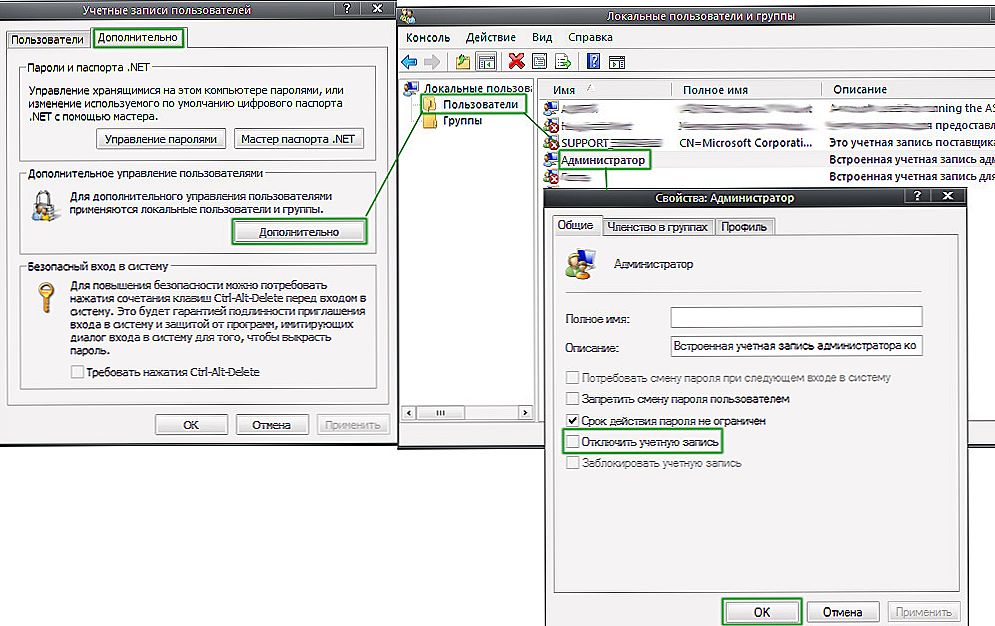
Pri vykonávaní všetkých týchto akcií buďte opatrní
Dvakrát kliknite na účet "Administrator" a otvoríte jeho vlastnosti. Na karte "Všeobecné" odstráňte vták z možnosti "Zakázať účet" a potvrďte vykonané zmeny. Je hotovo. Zostáva iba reštartovanie počítača, aby sa nové parametre dostali do platnosti.
Ak sa na začiatku systému zobrazí stránka na výber používateľa, môžete odstrániť starý účet, avšak v takomto prípade môžete stratiť niektoré údaje. Preto je najlepšie vykonať túto operáciu ihneď po reinštalovaní systému.
Ak potrebujete odstrániť práva správcu, otvorte rovnaké okno a začiarknite políčko vedľa položky "Zakázať účet". Ak používate systém Windows 8, najjednoduchší a najpohodlnejší spôsob, ako to urobiť, je cez príkazový riadok. Pomocou kombinácie klávesov Win + R zadajte do vyhľadávacieho poľa "cmd". Ďalej zadajte príkaz do príkazového riadku:
Net user Administrator / Active: nie

Správca siete / aktívny tím: áno (alebo / aktívny: nie)
Stlačením klávesu Enter spustite. Hneď ako sa vykoná príkaz, na obrazovke sa zobrazí špeciálna správa s informáciami, že táto funkcia bola vypnutá. Podobne môžete povoliť alebo zakázať akékoľvek iné účty zadaním ich mien namiesto "Správca" a "Áno", ak chcete prijať alebo "nie", ak chcete odstrániť povolenia pre konkrétneho používateľa. Cez príkazový riadok, aby to bolo oveľa jednoduchšie a rýchlejšie, ale ak je pre vás nepríjemné rozhranie, môžete použiť klasickú metódu uvedenú vyššie.

Získanie práv administrátora nezaručuje bezpečnosť
Treba poznamenať, že ak má účet práva administrátora systému, všetky škodlivé programy v počítači ich budú tiež prijímať.To znamená, že škodlivý softvér môže spôsobiť väčšie škody na celom systéme. Ak je nainštalovaný antivírusový softvér nedostatočne spoľahlivý alebo vôbec chýba, je lepšie vyhnúť sa aktivácii plnej moci, aby sa nepoškodila bezpečnosť počítača.
Teraz viete, čo robiť, ak potrebujete získať plné práva administrátora v systéme Windows 8, 10 a starších verziách a vždy ich môžete ľahko odstrániť v prípade potreby. Napíšte komentáre, ak vám tento článok pomohol objasniť otázku a opýtať sa, či niečo po prečítaní materiálu zostalo nepochopiteľné.












